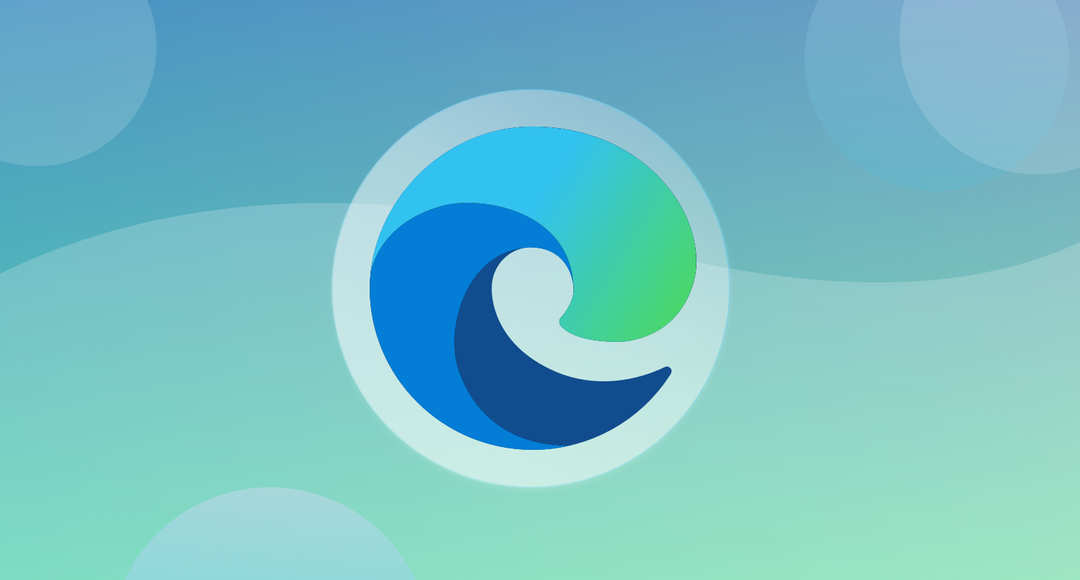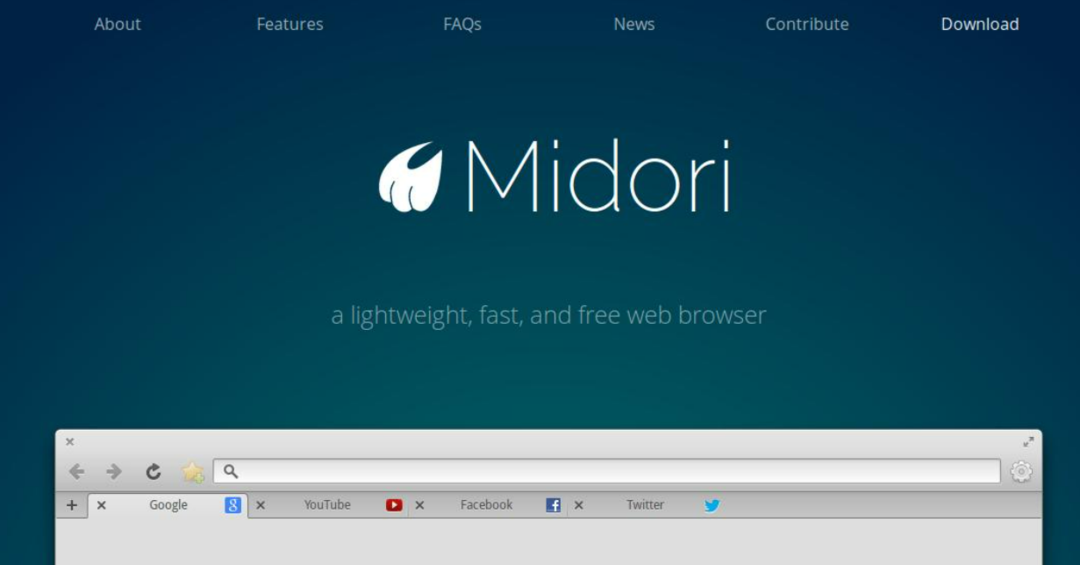Iztīriet pārlūkprogrammas kešatmiņu un sīkfailus tikai ar dažiem klikšķiem
- Katra datora pārlūkprogramma kešatmiņu un sīkfailus glabā atsevišķi citā vietā.
- Notīrīšanas process ir vienkāršs, taču nedaudz atšķirīgs atkarībā no izmantotās pārlūkprogrammas.

Jūsu pārlūkprogrammas kešatmiņa dažkārt var novērst noteiktu vietņu ielādi, un tāpēc daudzi vēlas uzzināt, kā operētājsistēmā Windows 10 notīrīt kešatmiņu un sīkfailus.
Process ir diezgan vienkāršs, un to var veikt dažu mirkļu laikā, tāpēc šodien mēs jums parādīsim, kā to pareizi izdarīt vairākās dažādās pārlūkprogrammās.
Kur es varu atrast sīkfailus operētājsistēmā Windows 10?
Chrome sīkfailus varat atrast šādā vietā:C:\Users\WindowsReport\AppData\Local\Google\Chrome\User Data\Default\Network
Microsoft Edge atrašanās vieta ir šāda:C:\Users\WindowsReport\AppData\Local\Microsoft\Edge\User Data\Default\Network
Firefox saglabā sīkfailus šādā vietā:C:\Users\WindowsReport\AppData\Roaming\Mozilla\Firefox\Profiles
Kā notīrīt kešatmiņu un sīkfailus savā Windows 10 datorā?
1. Pārlūkā Chrome
- Noklikšķiniet uz izvēlnes ikonas un izvēlieties Vairāk rīku. Tālāk atlasiet Dzēst pārlūkošanas datus.

- Atlasiet datus, kurus vēlaties noņemt, un noklikšķiniet uz Izdzēst datus pogu.

- Noklikšķiniet uz Izdzēst datus lai apstiprinātu, ka vēlaties notīrīt kešatmiņu operētājsistēmā Windows 10.
- Restartējiet pārlūkprogrammu.
2. Programmā Microsoft Edge
- Noklikšķiniet uz Izvēlne ikonu augšējā labajā stūrī un izvēlieties Iestatījumi no nolaižamās izvēlnes.

- Dodieties uz Privātums, meklēšana un pakalpojumi kreisajā rūtī. Labajā rūtī dodieties uz Clausu pārlūkošanas dati un noklikšķiniet Izvēlieties, ko notīrīt pogu.

- Atlasiet datus, kurus vēlaties notīrīt, un noklikšķiniet uz Skaidrs tagad.

- Ja vēlaties notīrīt Internet Explorer kešatmiņu, atkārtojiet tās pašas darbības, bet atlasiet Izvēlieties, ko notīrīt pogu Notīrīt pārlūkošanas datus pārlūkprogrammai Internet Explorer sadaļā.

3. Programmā Firefox
- Augšējā labajā stūrī noklikšķiniet uz Izvēlne pogu un izvēlieties Iestatījumi.

- Dodieties uz Privātums un drošība kreisajā rūtī. Labajā rūtī noklikšķiniet uz Izdzēst datus pogu.

- Atlasiet datus, kurus vēlaties noņemt, un noklikšķiniet uz Skaidrs pogu, lai notīrītu sīkfailus operētājsistēmā Windows 10.

Vai kešatmiņas dzēšana izdzēš sīkfailus?
Dzēšot kešatmiņu, sīkfaili netiek izdzēsti, taču pēc noklusējuma daudzas pārlūkprogrammas ir iestatītas, lai vienlaikus notīrītu gan kešatmiņu, gan sīkfailus.
Abus var atsevišķi noņemt no datora, neietekmējot viens otru, tikai noteikti neatlasiet sīkfailu opciju, notīrot kešatmiņu.
- Vai programmā Word nedarbojas īsinājumtaustiņi? Lūk, ko darīt
- Kā atinstalēt Windows 11 noklusējuma lietotnes, izmantojot PowerShell?
- 2 veidi, kā salīdzināt divus failus programmā Notepad++
- Kā samazināt ping, izmantojot satelīta internetu [8 populārākās metodes]
Kā redzat, Windows 10 klēpjdatora kešatmiņas un sīkfailu notīrīšana aizņem tikai dažas sekundes neatkarīgi no izmantotās operētājsistēmas.
Ja izmantojat jaunāko Windows versiju, noteikti skatiet mūsu ceļvedi, kā to izdarīt notīriet kešatmiņu operētājsistēmā Windows 11. Ir vērts pieminēt, ka jūs varat automatizēt šo procesu, izmantojot sīkfailu tīrīšanas programmatūra, tāpēc noteikti apsveriet arī to.
Papildus pārlūkprogrammas kešatmiņai ir arī lietotņu kešatmiņa, un mums ir lielisks ceļvedis, kā to izdarīt dzēst lietotņu dublējuma failus, tāpēc noteikti nepalaidiet to garām.
Kādu metodi izmantojat, lai notīrītu kešatmiņu un sīkfailus operētājsistēmā Windows 10? Nevilcinieties dalīties tajā ar mums komentāru sadaļā!